大家都知道,5G时代,开启了更高速的网络体验。而除了外出时的移动网络,在家庭环境当中,更高速稳定的WiFi环境,同样是非常重要的。所以Wi-Fi 6,则是如今我们在室内环境当中,更想要追求的。今年上来,越来越多的Wi-Fi 6路由器,也说明了这一点。
在家庭环境当中,想要换上一个更快速稳定、支持当下更主流的Wi-Fi 6协议的路由器,我们有什么选择呢?本篇就带大家了解一下,华为最新发布的HUAWEI WiFi AX3。

外观部分
在外形设计上,HUAWEI WiFi AX3走的是极简的风格。纯白色的机身外壳,棱角线条感十足。正面有一颗指示灯,顶面有HUAWEI的logo和一个HiLink功能按键。

后方竖直的4根天线,其实是可以折叠的,方便你需要移动、携带出去时减少空间。
在最右侧的天线上,还有“WiFi 6 Plus”的标识。这是因为HUAWEI WiFi AX3除了能够支持主流Wi-Fi 6标准协议之外,还有华为独家的提升技术。它使用自研的凌霄Wi-Fi 6芯片,而又在标准协议基础上,增加了芯片协同技术,从而使得网络速度更快、信号穿墙能力更好,所以将它称之为华为Wi-Fi 6 Plus。具体的表现,我们后面通过实测来感受。

再看到背面,HUAWEI WiFi AX3从左到右依次是:电源接口、千兆WAN口、3个千兆LAN口、复位孔和电源按键。
4个千兆口的配置,也使得它能够更加轻松的应对家庭环境需求的更多设备接入。同时,HUAWEI WiFi AX3还支持当下热门的Mesh组网,对于大户型家庭也能够更轻松的扩展延伸,来实现更好的全屋网络保障。

而在HUAWEI WiFi AX3底部的两侧边,利用斜切面设计做了两个散热区,可以很好的保证高性能运行下的散热需求,从而保障路由器的稳定高效运行。

极简的外观设计,使得HUAWEI WiFi AX3能够更轻松的融入到家庭环境当中。而且体积还相对小巧,能够灵活的应对不同的空间位置。
对于普通家庭来说,4个千兆口也能够满足大多数需求,毕竟如今也更多是Wi-Fi需求。而HUAWEI WiFi AX3在Wi-Fi方面,4根天线更好的保障信号的覆盖。同时支持的是更潮流的Wi-Fi 6协议,能够带来更好的网络表现。
那它的应用表现如何呢?我们下面通过实际的应用来看看。

应用表现
作为一个家用路由器,在应用时我们会首先关注到上手的难易程度。以往很多路由最初始的状态需要进行不少繁琐的设置,但在HUAWEI WiFi AX3上,我们可以享受从未有过的轻松体验。

把HUAWEI WiFi AX3接上网线通上电源,然后我们打开手机上的HUAWEI AI LIFE App,它能够自动检测到需要设置接入的HUAWEI WiFi AX3。选择后我们简单的设置Wi-Fi信号的名称和密码,剩下的就是路由器自动完成了。而由于我接入的是运营商的光猫设备,宽带账号已经完成了登录。此时路由上也就不用登录,接入即可直接使用。
而HUAWEI WiFi AX3通过HUAWEI AI LIFE App的自动化设置,上手更加的方便。并且在App里面,默认会把双频合一来实现Wi-Fi信号的更好覆盖表现。
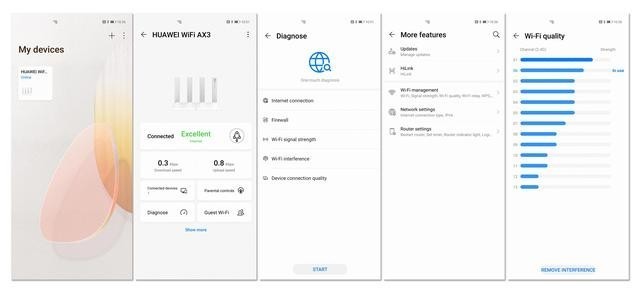
通过HUAWEI AI LIFE App,我们也可以轻松的对路由器进行更多的设置,比如访客网络、网络状态监控、更改设定、控制接入设备、升级固件等。有了这些更直观的界面化操作,不用像以往路由那样,登录网页后台,再一项项去研究设置,也是更加方便的表现。

当我们有其他华为智慧家居产品时,通过HiLink功能,也能够轻松的一键实现产品的联网接入。在这个智能家居时代,能够实现这样的操作,也让我们更加的方便。
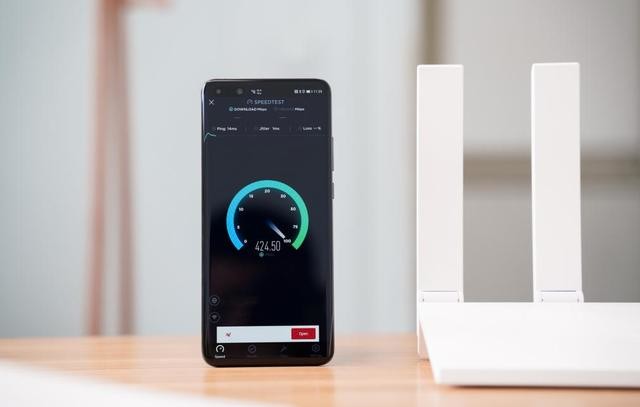
另外,得益于Wi-Fi 6的特性,除了更高速的网络表现之外,它还能支持多设备的同时并发使用。所以我们在路由器接入多台设备之后,使用Speedtest软件来对它进行测速。在家庭宽带300M的环境下,HUAWEI WiFi AX3双频并发最高能够跑出了424Mbps速度,让人有些小惊喜。

高速是Wi-Fi 6的特性之一,而更直观的感受则是多设备接入时的稳定表现。以往当家里多人同时接入Wi-Fi在看视频,经常会出现偶发的卡顿现象。但是在使用HUAWEI WiFi AX3之后,多人可以同时任意的刷新或者拉动视频进度条,都能够保证各自快速的加载。这也是它所带来的更舒适体验。

从外观到实际的应用,HUAWEI WiFi AX3作为一款基础型的家用路由产品,可以说给出了非常不错的感受。简约的外观轻松融入家装环境,更主流的Wi-Fi 6协议加持,带给家庭网络更高速、稳定的体验。而搭配华为终端,像华为P40 Pro,更能够享受到华为独家的“WiFi 6 Plus”技术,使它即便单个路由也能够拥有更好的网络表现能力。
HiLink功能则让智能家居时代的网络体验,更轻松方便。智能设备的轻松接入、路由间的Mesh组网扩展,都是这个路由的优势所在。

在这个更高速的网络时代,除了5G,对于家庭网络,Wi-Fi 6会有更好的应用表现。而HUAWEI WiFi AX3,会是一个非常不错的家用路由选择。
本文转载自http://www.zol.com/goods/7488381.html?t=1595402422